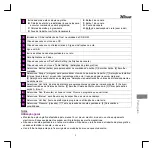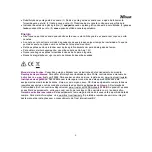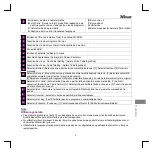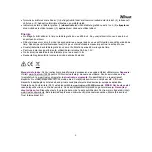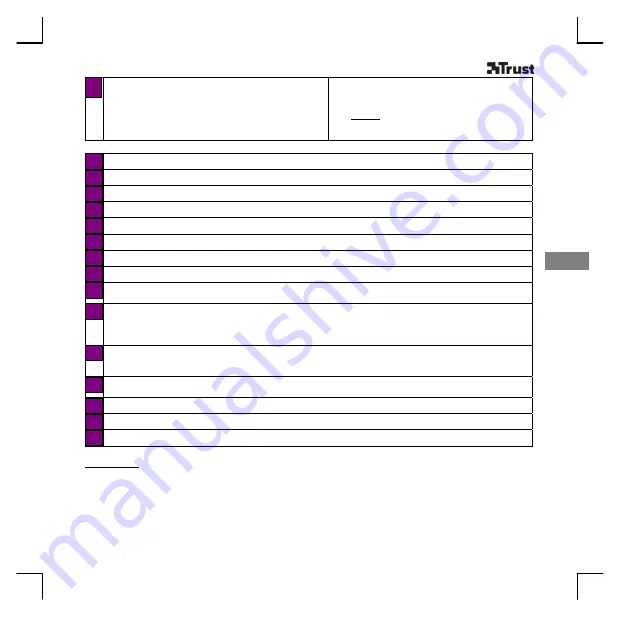
Français
1
A
: Voyant d'état de la tablette
B
: Boutons tactiles prédéfinis (à toucher pour
exécuter des commandes ou lancer des
programmes)
C
: Boutons tactiles programmables
D
: Zone de travail avec feuille calque
E
: Bouton de stylet 2
F
: Bouton de stylet 1
G
: Pointe de stylet
H
: Bouton de défilement de souris (pas de
molette !)
i
Insérez le CD d'installation Trust dans le lecteur de CD-ROM.
Double-cliquez sur l'icône du CD.
Double-cliquez sur le pilote. Suivez les instructions qui s'affichent à l'écran.
Raccordez à un port USB.
Placez les piles dans le stylet et la souris.
Ouvrez "Applications" dans Finder.
Double-cliquez sur "PenTablet Setting" (Configuration du stylet de tablette).
Double-cliquez sur l'icône "Tablet Setting" (Configuration de tablette).
Sélectionnez "Button" (Bouton) pour personnaliser les commandes des boutons. [1] Sélectionnez un
bouton. [2] Sélectionnez une commande.
Sélectionnez "Scope" (Dimensions) pour personnaliser les dimensions de la zone de travail. [1] Sélection
automatique : full area / screen ratio / reserve edged (écran complet/ratio écran/réserve limitée).
[2] Sélection manuelle en déplaçant les bords. Sélection manuelle en définissant les dimensions et les
valeurs de décalage.
Sélectionnez "Hot Cells" (Boutons tactiles) pour paramétrer les options de démarrage rapide. [1] Activez /
désactivez les lignes de boutons tactiles. [2] Sélectionnez un bouton tactile en cliquant dessus. [3] Cliquez
pour définir une action A, B ou C :
Sélectionnez "Run" (Lancer) et cliquez sur l'icône. Naviguez sur votre poste pour rechercher le
programme à lancer.
Sélectionnez "Internet", puis une action spécifique et entrez l'adresse souhaitée.
Sélectionnez "Hot Key" (Raccourci) pour programmer une combinaison de touches.
Sélectionnez "Pressure" (Pression). [1] Testez la pression du stylet. [2] Personnalisez sa sensibilité.
4
6
7
5
8
9
1
2
3
10
11
A
B
C
12
Remarques
Utilisation générale
•
Maintenez la tablette à une distance minimale de 15 cm du moniteur, du modem ou de tout autre équipement
électronique. Ces équipements peuvent émettre des interférences électromagnétiques.
•
N'utilisez pas le stylet et la souris en même temps. Ne placez pas la souris sur la zone de travail de la
tablette quand vous utilisez le stylet, et vice-versa.
Summary of Contents for 15908
Page 2: ...A B B C C E F G H D 1 2 i ...
Page 3: ...6 7 5 3 4 ...
Page 4: ...8 9 1 2 3 1 2 3 2 1 10 11 ...
Page 5: ...A B 12 2 1 C ...